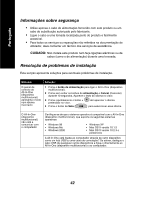Lexmark X5270 Setup Guide - Page 43
Em Mac OS X
 |
View all Lexmark X5270 manuals
Add to My Manuals
Save this manual to your list of manuals |
Page 43 highlights
Português Sintoma: A página de alinhamento ou de teste não é impressa Solução: Prima o botão de alimentação. Se o indicador luminoso de alimentação não se acender, consulte o sintoma "O indicador luminoso de alimentação não se acende ao ser premido o botão de alimentação" no início desta tabela. Verifique se o All-In-One (dispositivo multifuncional) está configurado como impressora predefinida. Em Windows 1 Clique em Start (Iniciar) Æ Settings (Definições) Æ Printers (Impressoras) (Windows 98, Me, 2000). Clique em Start (Iniciar) Æ Control Panel (Painel de controlo) Æ Printers and Faxes (Impressoras e faxes - Windows XP). 2 Se não houver uma marca de confirmação junto da impressora (a indicar que já está configurada como impressora predefinida), clique com o botão direito do rato em Lexmark 5200 Series e seleccione Set as Default Printer (Predefinir). Em Mac OS X 1 No ambiente de trabalho, verifique se existe uma pasta Lexmark 5200 Series. Se não aparecer no ambiente de trabalho, instale o software do All-In-One (dispositivo multifuncional). 2 Seleccione Go (Ir para) Æ Applications (Aplicações) Æ Utilities (Utilitários) e clique duas vezes no ícone Print Center (Centro de impressão). - OS 10.2.3 ou posterior, clique duas vezes em Printer Setup Utility (Utilitário de configuração da impressora). 3 SemelePcrciniotneerso(AImll-pIrne-sOsnoera(sd)isÆposMitaivkoemDueltfiafuunltci(oPnraeld)enfainilris).ta e clique - OS 10.2.3 ou posterior: clique no botão Make Default (Predefinir), na barra de ferramentas. Se o ecrã de instalação não for apresentado: 1 No ambiente de trabalho, clique duas vezes no ícone do Lexmark 5200 Series Installer (Programa de instalação). 2 Clique duas vezes em Install (Instalar) e siga as instruções apresentadas no ecrã. 43